Diễn Đàn 247 – Face ID là tính năng nhận diện khuôn mặt của Apple được tích hợp vào các thiết bị như iPhone và iPad. Tuy nhiên, như bất kỳ công nghệ nào khác, Face ID cũng không hoàn hảo và có thể gặp phải một số lỗi. Trong bài viết này, chúng tôi sẽ cung cấp cho bạn một số cách khắc phục lỗi Face ID trên iPhone.
Khởi động lại thiết bị
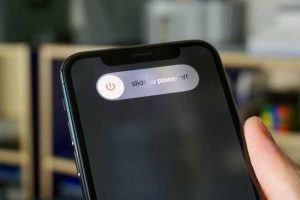
Khi sử dụng điện thoại quá lâu thì bộ nhớ đệm sẽ sinh ra vô vàn lỗi. Điều này sẽ gây nên xung đột làm cho hệ thống camera TrueDepth không thể thực hiện được nhiệm vụ nhận diện khuôn mặt hoặc nhận diện nhưng không chính xác. Cách đơn giản nhất là bạn thử khởi động lại thiết bị của mình nhé.
Cập nhật phần mềm
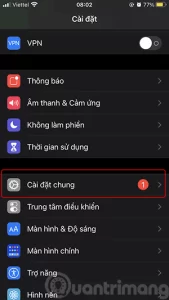
Trong trường hợp điện thoại bị lỗi phần mềm thì các bạn có thể thực hiện nâng cấp phiên bản iOS để khắc phục lỗi này.
Thực hiện như sau: Vào Cài đặt > Chọn Cài đặt chung > Bấm chọn tiếp vào ô Cập nhật phần mềm và bấm chọn Tải và cài đặt nếu như có phiên bản mới.
Xóa dữ liệu khuôn mặt và thiết lập lại Face ID
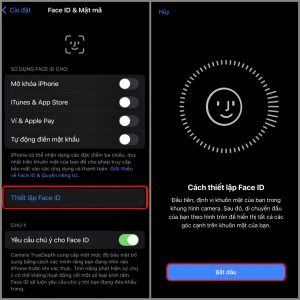
Nếu các giải pháp trên không giúp bạn khắc phục lỗi Face ID trên iPhone, bạn có thể cần phải xóa dữ liệu khuôn mặt và thiết lập lại Face ID. Để làm điều này, bạn có thể truy cập vào “Cài đặt” > “Nhận dạng khuôn mặt” > “Xóa khuôn mặt đã đăng ký” và sau đó thiết lập lại Face ID từ đầu.
Reset iPhone về cài đặt mặc định
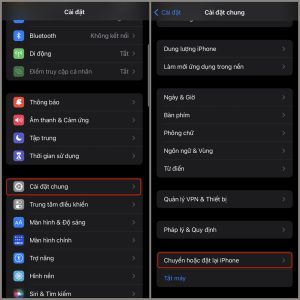
Nếu đã sử dụng các phương án trên mà tình trạng lỗi của FaceID chưa được cải thiện thì bạn có thể áp dụng phương pháp cuối cùng là Đặt lại cài đặt của máy.
Bạn chỉ cần vào Cài đặt > chọn Cài đặt chung > Chuyển hoặc đặt lại iPhone và bấm Xóa tất cả nội dung và cài đặt, sau đó máy sẽ tự khởi động lại, lưu ý là trước khi thực hiện việc này bạn hãy tắt FaceID đi, và cũng đừng quên sao lưu lại trước khi cài đặt lại nhé.
Kết luận
Trong bài viết này, chúng tôi đã giới thiệu cho bạn một số cách để khắc phục lỗi Face ID trên iPhone. Nếu bạn đang gặp phải vấn đề về tính năng này, hãy thử các giải pháp trên và liên hệ với Apple nếu cần thiết. Chúc bạn thành công!
Tìm hiểu thêm:




